Verschieben Sie die Nautilus-Tasten in Ubuntu nach links und hinten [Tipp]
Einige Nautilus-Benutzer waren ziemlich verärgert über die Positionierung der Vor- und Zurück-Schaltflächen auf der rechten Seite des Nautilus-Dateibrowsers in Ubuntu 11.10. Obwohl es möglicherweise keine einfache Möglichkeit gibt, dieses Problem zu beheben, hat ein Entwickler in den Ubuntu-Foren einen Tipp veröffentlicht, um eine schnelle Lösung bereitzustellen. Mit diesem Tipp des Benutzers "nyteryder79" können Benutzer die Schaltflächen "Zurück" und "Vorwärts" im Nautilus-Dateibrowser nach links verschieben.
Hinweis: Bevor Sie die unten aufgeführten Anweisungen befolgen, wird empfohlen, Backup Ihr Computer, um die Änderungen zurückzusetzen, falls ein Problem auftritt.
Aktivieren Sie zunächst das Repository "Quellcode", indem Sie die Super-Taste (Windows) drücken und "Quelle" eingeben. Öffnen Sie nun "Softwarequellen", aktivieren Sie das Kontrollkästchen vor "Quellcode" und klicken Sie auf schließen. Geben Sie anschließend die folgenden Befehle ein Terminal:
mkdir ~ / Desktop / nautilus-mod cd ~ / Desktop / nautilus-mod sudo apt-get update apt-get quelle nautilus sudo apt-get build-dep nautilus cd ~ / Desktop / nautilus-mod / nautilus-3 * gedit src / nautilus-toolbar.c
Scrollen Sie nach unten zu Zeile 132 oder suchen Sie nach "gtk_toolbar_insert (GTK_TOOLBAR (self-> priv-> toolbar), item, 0)“Und ändern Sie den Wert„ 0 “in„ 2 “. Dies bedeutet, dass Sie die ursprüngliche Zeile ändern müssen
Von:
gtk_toolbar_insert (GTK_TOOLBAR (self-> priv-> toolbar), item, 0);
Zu:
gtk_toolbar_insert (GTK_TOOLBAR (self-> priv-> toolbar), item, 2);
Speichern und schließen Sie Gedit und geben Sie diese Befehle in ein Terminal.
./configure --prefix = / usr make sudo killall nautilus sudo make install nautilus &
Melden Sie sich ab oder starten Sie Ihr System neu und melden Sie sich wieder an (empfohlen). Sie sollten jetzt die Vor- und Zurück-Taste nach links verschieben (wie unten gezeigt).
Vor
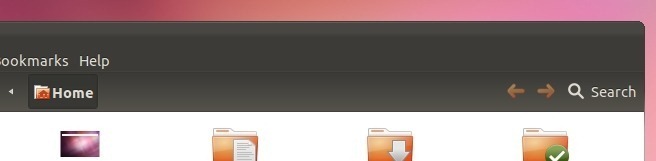
Nach

Um zum Standardformat des Nautilus-Browsers zurückzukehren, ändern Sie den Wert „2“ wieder in „0“, erstellen Sie ihn neu und installieren Sie ihn erneut. Alternativ können Sie diesen Befehl in eingeben Terminal:
sudo apt-get --installiere nautilus neu
Möglicherweise möchten Sie auch die erforderlichen Entwicklungspakete entfernen, stellen Sie jedoch sicher, dass Sie nichts Wichtiges entfernen. Weitere Informationen und Fragen finden Sie unter Ubuntu Forums Thread.
Suche
Kürzliche Posts
So installieren Sie Microsoft Visual Studio Code unter Linux
Sie möchten Microsoft Visual Studio Code unter Linux in die Hände b...
So richten Sie Ihren eigenen Cloud-Speicher unter Linux mit Next Cloud ein
Cloud-Speicher ist heutzutage sehr beliebt. Leider kann es ziemlich...
Parcellite ist Lightweight Clipboard Manager für Ubuntu Linux
Parcellit ist ein leichter GTK + Zwischenablage-Manager für Linux f...



